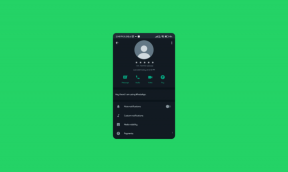शीर्ष 8 एक्टिवेटर जेलब्रेक ट्वीक कूल जेस्चर, क्रियाएँ
अनेक वस्तुओं का संग्रह / / November 29, 2021

अगर आपके पास एक है जेलब्रेक आईओएस 7 डिवाइस, आप इसके साथ बहुत सी शानदार चीज़ें कर सकते हैं। आप ऐसा कर सकते हैं मुख्य कार्यक्षमता में सुधार, कष्टप्रद समस्याओं को हल करें, रूप बदलना आदि। लेकिन उन सभी के लिए आपको ट्वीक और ऐप्स इंस्टॉल करने होंगे।
एक्टिवेटर एक ऐसा ट्वीक है जो हर सफल जेलब्रेक और Cydia इंस्टाल के साथ प्रीलोडेड आता है। यह एक ट्वीक का पावरहाउस है। एक्टिवेटर का उपयोग करके आप हार्डवेयर बटन या पूर्व-कॉन्फ़िगर सॉफ़्टवेयर क्षेत्रों पर क्लिक करके ऐप्स या क्रियाएं लॉन्च कर सकते हैं।
यहां एक उदाहरण दिया गया है: होम बटन को तीन बार टैप करें कैमरा ऐप लॉन्च करें या स्क्रीन को बंद करने के लिए स्टेटस बार के साथ स्वाइप करें। और वह सतह को खरोंच भी नहीं रहा है।
उत्प्रेरक का उपयोग कैसे करें
ऐप लॉन्च करने के बाद आपको अलग-अलग राज्यों के लिए विकल्प दिखाई देंगे। इसमें कहीं भी, होमस्क्रीन पर, एप्लिकेशन में और लॉकस्क्रीन पर शामिल हैं। कार्य को सौंपा गया एक कार्य आवेदन में फोन बंद होने या स्क्रीन लॉक होने पर काम नहीं करेगा। इसे परिभाषित करना कहीं भी मर्जी।
उनमें से किसी एक पर टैप करें और आप विशिष्ट राज्य के लिए ट्रिगर्स की एक लंबी सूची देखेंगे। यहां विस्तार से जाने के लिए स्पष्ट रूप से बहुत अधिक सामान है लेकिन आपको सभी विकल्पों की खोज में कुछ समय बिताना चाहिए।
यहां ट्रिगर्स का एक त्वरित अवलोकन दिया गया है: होम बटन, लॉकस्क्रीन, मोशन (शेक डिवाइस), मल्टी-टच जेस्चर (एक उंगली से स्वाइप / पांच उंगली पर टैप करें), नेटवर्क और पावर की स्थिति, स्लीप बटन, स्लाइड के साथ, किनारों से बाहर या अंदर (ऊपर, नीचे, बाएँ या दाएँ), स्टेटस बार, वॉल्यूम बटन और वायर्ड हेडसेट।
और ऊपर सूचीबद्ध प्रत्येक ट्रिगर के लिए, आपको उप ट्रिगर और बहुत सी कार्रवाइयां मिलेंगी जिन्हें आप उनमें से प्रत्येक को असाइन कर सकते हैं।
यहां शीर्ष 8 अनुशंसित कार्यों की सूची दी गई है। ये इस तरह से सेटअप हैं जो मेरे लिए सबसे ज्यादा मायने रखता है। आप निश्चित रूप से उन्हें केवल प्रेरणा के रूप में ले सकते हैं और अपनी आवश्यकताओं के अनुरूप उन्हें अनुकूलित कर सकते हैं।
1. शॉर्ट होल्ड वॉल्यूम बटन गाने बदलते हैं
कहीं भी -> वॉल्यूम बटन -> शॉर्ट होल्ड -> (ऑडियो) अगला ट्रैक।
कहीं भी -> वॉल्यूम बटन -> डाउन शॉर्ट होल्ड -> (ऑडियो) पिछला ट्रैक।


प्लेबैक, प्ले/पॉज शुरू करने और संगीत से संबंधित बहुत अधिक सामान के विकल्प हैं। आप प्रत्येक कार्य के लिए वॉल्यूम बटन के विभिन्न संयोजन असाइन कर सकते हैं और संगीत ऐप के साथ फ़िडलिंग के बारे में भूल सकते हैं।
2. लॉक करने के लिए स्टेटस बार में स्वाइप करें
यदि आप अपने पावर बटन को खराब नहीं करना चाहते हैं (वे टूटने के लिए कुख्यात हैं), तो इस जेस्चर का उपयोग केवल स्टेटस बार पर स्वाइप करके डिवाइस को लॉक करने के लिए करें।


कहीं भी -> स्टेटस बार -> राइट स्वाइप करें -> (लॉकस्क्रीन) लॉक डिवाइस।
3. वाई-फाई बंद होने पर डेटा से कनेक्ट करें और इसके विपरीत
जब आप अपना घर छोड़ते हैं तो क्या यह कष्टप्रद नहीं है, लेकिन घंटों बाद तक डेटा चालू करना भूल जाते हैं? और फिर भी आपको अंदर जाने की जरूरत है समायोजन इसे सक्षम करने के लिए। प्रक्रिया को स्वचालित क्यों नहीं?
कहीं भी -> नेटवर्क स्थिति -> लेफ्ट वाई-फाई -> (स्विच) सेलुलर डेटा। (आप यहां 3जी के लिए स्विच भी जोड़ सकते हैं)


आप इसका उल्टा भी कर सकते हैं। और यह के लिए बहुत अच्छा होने जा रहा है बैटरी बचने वाला. जब आप वाई-फ़ाई से कनेक्ट होते हैं, तो सेल्युलर डेटा स्वचालित रूप से अक्षम हो जाएगा।
कहीं भी -> नेटवर्क स्थिति -> वाई-फाई से जुड़े -> (स्विच) सेलुलर डेटा।
का उपयोग करने के बजाय स्विच क्रिया जो वर्तमान स्थिति को टॉगल करती है, आप इसका उपयोग कर सकते हैं स्विच (सक्रिय) या स्विच (निष्क्रिय) कड़ी कार्रवाई के लिए।
4. वाई-फाई, सेल्युलर डेटा, ब्लूटूथ, जीपीएस को एक बार में टॉगल करें
जब मैं बाहर जा रहा हूँ सायक्लिंग, मुझे अपना वाई-फाई अक्षम करना होगा, डेटा चालू करना होगा, ब्लूटूथ (हेडसेट के लिए), जीपीएस और लॉन्च मैपमाईराइड का उल्लेख नहीं करना होगा।
मैं एक ही बार में यह सब करने के लिए दोनों वॉल्यूम बटन प्रेस जेस्चर का उपयोग करता हूं, लेकिन फिर से, आप अपनी पसंद की किसी भी चीज़ का उपयोग कर सकते हैं।


कहीं भी -> वॉल्यूम बटन -> दोनों दबाएं -> (स्विच) वाई-फाई, सेलुलर डेटा, स्थान सेवाएं, ब्लूटूथ। उसी पेज पर, नीचे स्वाइप करें जब तक कि आप देख न लें उपयोगकर्ता अनुप्रयोग और उस फिटनेस ऐप का चयन करें जिसका आप उपयोग करते हैं।
5. हेडफ़ोन में प्लग इन करके अपना पसंदीदा संगीत ऐप लॉन्च करें
कहीं भी -> वायर्ड हेडसेट -> कनेक्टेड -> उपयोगकर्ता एप्लिकेशन -> अपना ऐप चुनें।
यदि आप एक से अधिक ऐप का उपयोग करते हैं, तो आप एक मेनू भी लागू कर सकते हैं। एक्टिवेटर होमस्क्रीन पर वापस जाएं, पर टैप करें मेनू, अलग-अलग ऐप्स चुनकर एक मेनू बनाएं (आप यहां एक बार में केवल एक ऐप चुन सकते हैं)।

फिर वापस जाएं और आह्वान करने के लिए एक ऐप चुनने के बजाय, आपके द्वारा अभी बनाए गए मेनू का चयन करें।
6. अत्यधिक बैटरी बचत
यदि आप लगातार अपने आप को रस से बाहर निकलते हुए पाते हैं, या आप ऐसी स्थिति में हैं जहाँ आपको मोबाइल की आवश्यकता है इंटरनेट ऑन डिमांड लेकिन हमेशा नहीं, एक जेस्चर का उपयोग करने का प्रयास करें जहां सभी नेटवर्क स्क्रीन के रूप में बंद हो जाते हैं करता है।
कहीं भी -> लॉक किया गया -> स्विच (निष्क्रिय) -> सेलुलर डेटा, 3 जी।
बेशक, अगर आप हर पांच मिनट में अपनी स्क्रीन देखने जा रहे हैं, तो यह उतना मददगार नहीं होगा।
7. फोटो लेने के 56 तरीके
यदि आप उस क्षणभंगुर क्षण में अपने मित्र की पूरी तरह से शर्मनाक तस्वीर लेने का अवसर चूकने से नफरत करते हैं (और आपके पास एक नहीं है गियर 2 स्मार्टवॉच), मेरे पास कुछ अच्छी खबर है।

एक्टिवेटर आपको किसी भी ट्रिगर को सीधे फोटो लेने के लिए असाइन करने देता है। तो आप उदाहरण के लिए पावर कुंजी को डबल दबा सकते हैं, और कैमरा ऐप खुल जाएगा। फोटो लेने के लिए शटर की दबाएं।
कहीं भी -> स्पीड बटन -> डबल प्रेस -> कैमरा -> इनवोक शटर।
8. कहीं से भी साझा करें
आईओएस 7 ने अधिसूचना केंद्र से ट्विटर और फेसबुक साझाकरण विजेट को हटा दिया। यदि आप सोशल मीडिया पर बहुत कुछ साझा करते हैं, तो आप जानते हैं कि उन शॉर्टकट का होना कितना अच्छा था। आप ट्विटर और फेसबुक के लिए शेयर बॉक्स लॉन्च करने के लिए कोई भी ट्रिगर असाइन कर सकते हैं।


मैं स्टेटस बार पर डबल टैप/होल्ड का उपयोग करता हूं क्योंकि यही मेरे लिए सबसे अच्छा काम करता है।
कहीं भी -> स्टेटस बार -> डबल टैप -> शेयरिंग -> ट्वीट/फेसबुक पोस्ट लिखें।
क्या करें और क्या न करें
ऊपर सूचीबद्ध क्रियाओं और इशारों का परीक्षण और परीक्षण किया जाता है, इसलिए आगे बढ़ें और उन्हें लागू करें, सक्रियण या आवेदन किसी भी समस्या का नहीं होगा।
लेकिन एक्टिवेटर की बात यह है कि यह आपको बहुत सारे पागल काम करने की अनुमति देता है। उदाहरण के लिए, पांच-उंगली स्वाइप जेस्चर iPhone के नन्हे डिस्प्ले पर काम नहीं करता है, लेकिन iPad के लिए बहुत अच्छा है। नीचे की ओर स्वाइप करना थ्योरी में बहुत अच्छा लगता है लेकिन यह ठीक से काम नहीं करता है।
सीखने का सबसे अच्छा तरीका है चीजों को आजमाना। पागल हो जाओ बच्चों!